Page 1
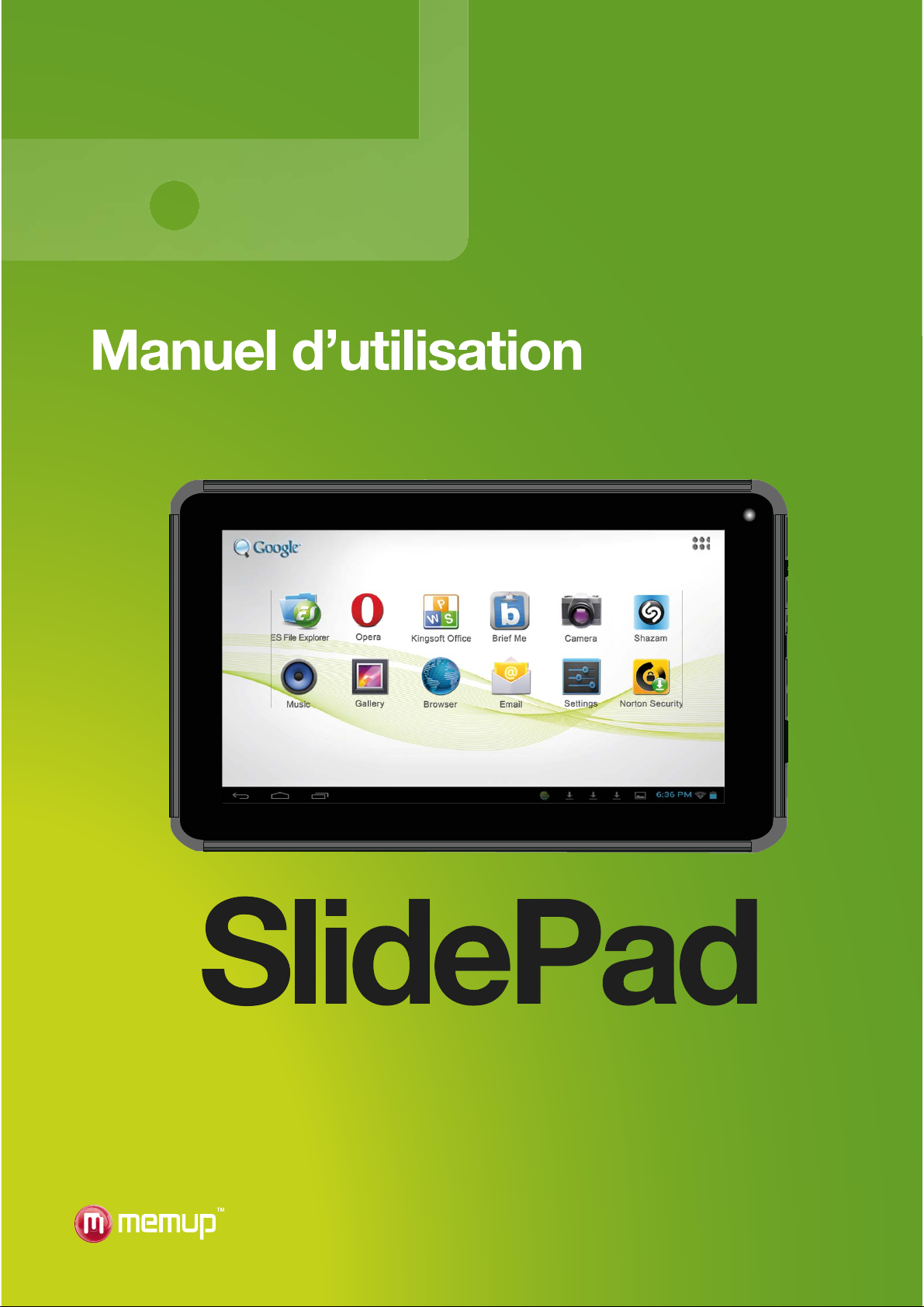
Page 2
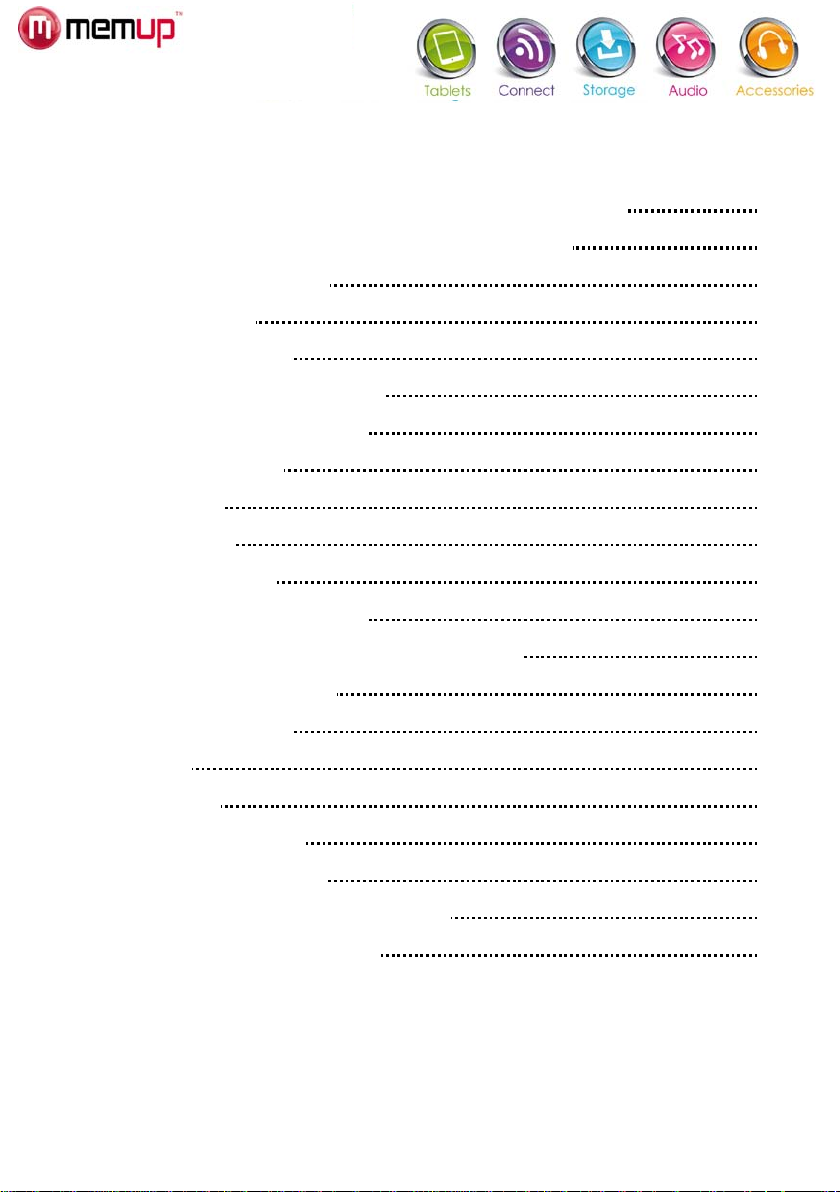
SOMMAIRE
CONSIGNES DE SECURITE ET AUTRES INSTRUCTIONS 1
FONCTIONNALITES PHYSIQUES DE LA SLIDEPAD 2
APPLICATIONS A N DROID
POUR COMMENCER 3
INTERFACE ANDROIDTM 5
CONNEXION À UN ORDINATEUR 8
CONNEXION À LA TÉLÉVISION 8
AUTRES CONNEXIONS 9
CONNEXION WIFI 10
GALERIE PHOTOS 11
UTILISER LA CAMERA 12
TM
2
LECTURE DE FICHIERS AUDIO 13
PARAMETRER UN COMPTE DE MESSAGERIE 14
GERER LES APPLICATIONS 16
NAVIGATION INTERNET 17
PARAMÈTRES 18
MARCHE OPERA 20
OPTION TELEPHONIE/3G 21
CONSIGNES DE SÉCURITÉ 24
AVIS LÉGAL ET MARQUES DÉPOSÉES 25
RÉSOLUTION DES PROBLÈMES 26
Page 3
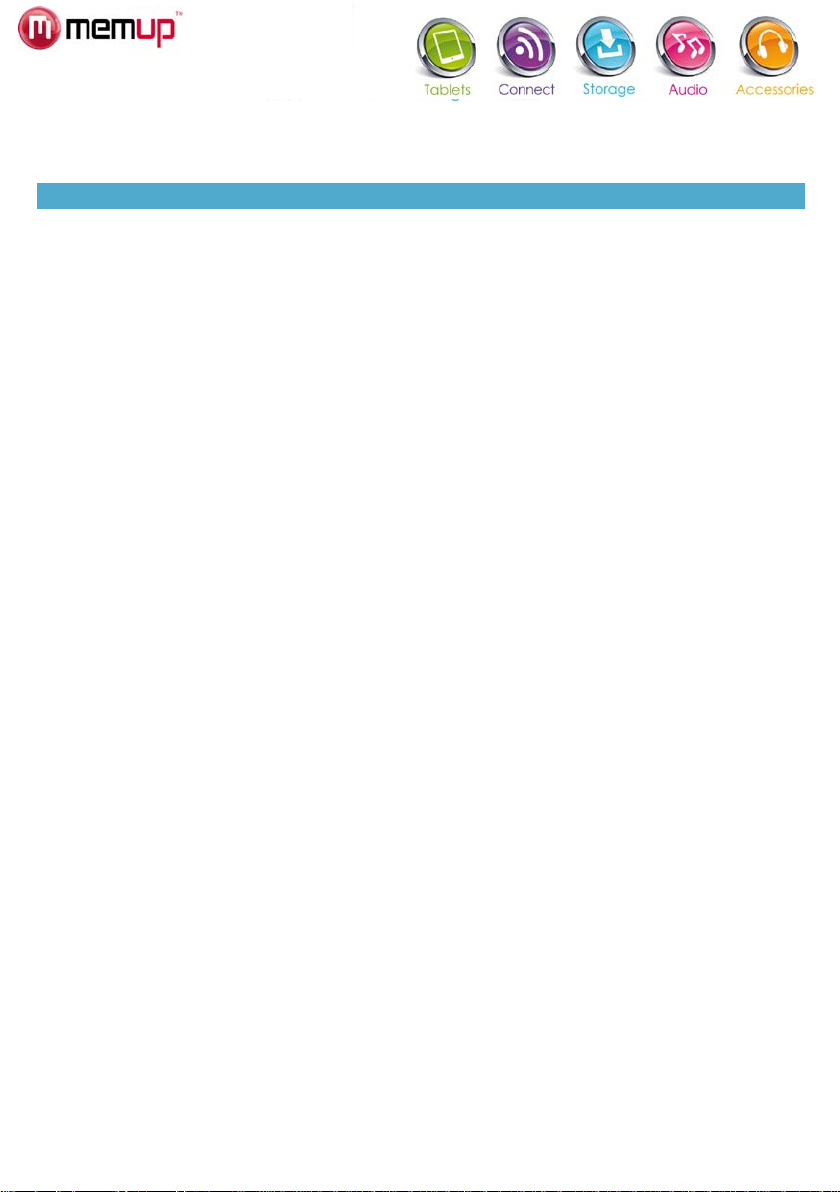
ne sommes pas responsables des données
Vous risquez de
N’insérez pas d’objets métalliques ni de
substances étrangères inflammables dans le
Toute modification apportée au produit risque
duit au moyen de
Vous risquez
la et débranchez
près d’un champ
magnétique. Ce champ risque d’entraîner un
Vous risquez de
musique trop fort pendant des périodes
ongées. Vous risquez de développer des
Ne branchez pas un trop grand nombre de
Bienvenue et merci d'avoir c hoisi notre SlidePad. Notre SlidePad est une tablette multimédia fonctionnant
TM
sous Android
et disposant d'une mémoire flash interne. Vous pourrez donc profiter de vos contenus
multimédia, d'applications et d'un accès à Internet par le réseau Wifi.
CONSIGNES DE SECURITE ET AUTRES INSTRUCTIONS
Veuillez utiliser la SlidePad avec soin et lire les instructions suivantes.
>>> Copyright
Le logiciel, les contenus audio et vidéo ou autres
propriétés intellectuelles sont protégés par les lois
sur les droits d’auteur et les lois internationales.
L’utilisateur doit assumer la responsabilité de toute
reproduction ou distribution du ou des contenus.
>>> Vérification des codecs
Ce produit peut ne pas prendre en charge certains
formats multimédia. Veuillez vérifier les types de
codecs disponibles.
>>> Sauvegarde des données
Veuillez sauvegarder les données stockées sur ce
produit et les conserver dans un endroit sûr. Nous
perdues ou endommagées.
>>> Chute / Choc
Ne faites subir aucun choc à la SlidePad et n e la
laissez pas tomber.
l’endommager.
>>> Substances étrangères
lecteur. Vous risquez de l’endommager.
>>> Démontage/modification
N'essayez pas de démonter ou de modifier une
quelconque partie de la SlidePad
. Vous risquez de
l’endommager.
d’annuler sa garantie.
>>> Produits chimiques
Ne nettoyez pas le pro
détergents chimiques.
d'endommager la SlidePad.
>>> Accessoires
La garantie des accessoires est de 6 mois.
Au-delà de c ette période, veuillez vous rendre sur
http://www.memupstore.fr/
- 1 -
>>> Eau / Humi dité
Ne mettez pas la SlidePad en contact avec de
l’eau ou tout autre liquide.
Vous risquez de déclencher un incendie ou de
vous électrocuter. Si un liquide conducteur pénèt re
dans la SlidePad, éteignezimmédiatement l’adaptateur électrique.
>>> Aimant ou propriétés magnétiques
N’installez pas la SlidePad
dysfonctionnement du produit ou d’endommager
les données qui y sont stockées.
>>> Chaleur
N’exposez pas la SlidePad aux rayons du soleil et
ne l’installez pas près d’une source de chaleur. Ne
la laissez pas trop longtemps dans une pièce dont
la température est élevée.
l’endommager.
>>> Vision/écoute
Évitez de regarder des films ou d’écouter de la
prol
problèmes visuels ou auditifs.
>>> Incendie
Lorsque vous utilisez la SlidePad, si vous détectez
la présence de fumée ou une odeur inhabituelle,
éteignez le produit, débranchez immédiatement
l’adaptateur et, si nécessaire, appelez le SAV.
>>> Alimentation électrique
produits électroniques sur une même prise.
Insérez fermement la fiche d’alimentation. Lorsque
le produit fonctionne, ne le débranchez pas.
>>> Bris de glace
L’écran de la SlidePad peut être endommagé. Tout
bris de glace n’est pas inclus dans la garantie.
>>> Charge
Ne placez pas d'objets lourds sur la SlidePad.
Vous risquez de l’endommager.
Page 4
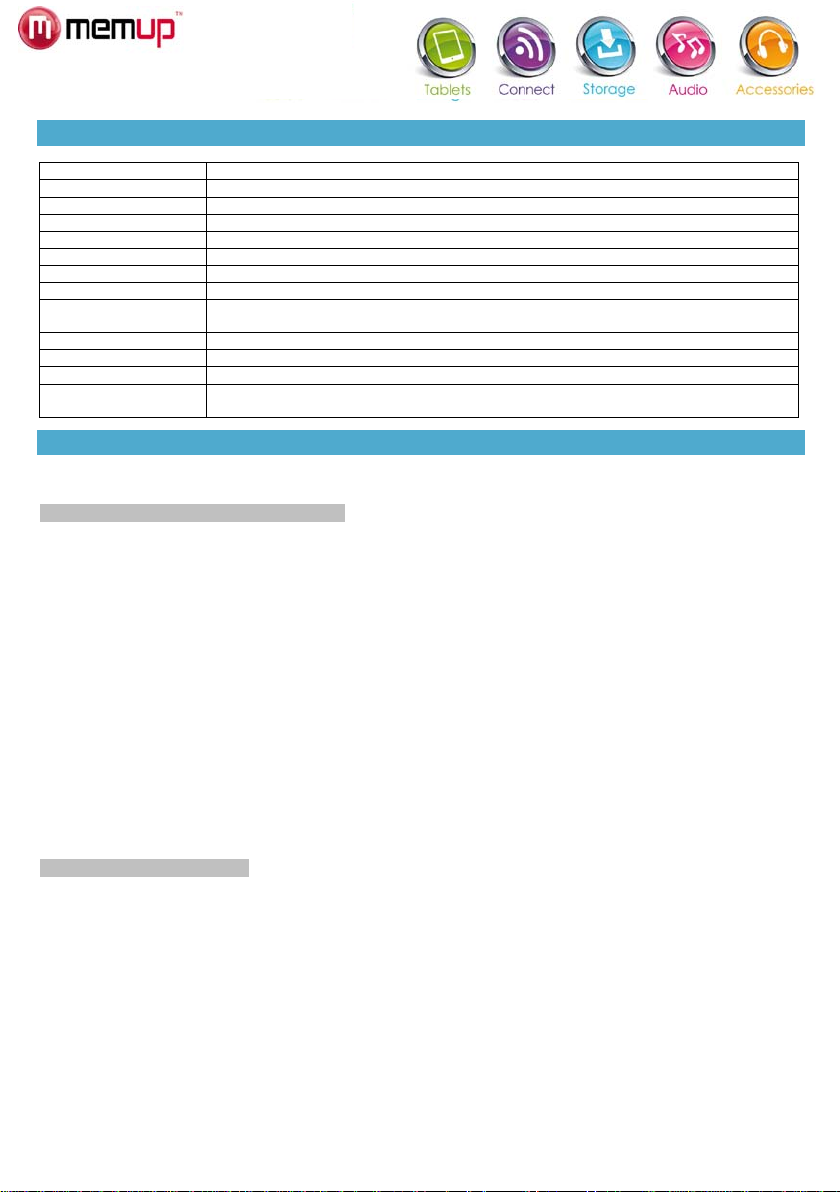
Nom
Définition
Écran
Ecran Tactile multipoints
Caméra
Caméra
Haut-parleurs
Haut-parleurs stéréo
Vol +
Appuyer sur cette touche pour augmenter le volume.
Vol -
Appuyer sur cette touche pour diminuer le volume.
ON/OFF
Appuyer sur la touche pour mettre en marche l’appareil ou allumer ou éteindre l’écran.
Connexion de l'adaptateur à un DD externe ou une clé USB
Sortie HDMI*
Connexion à un téléviseur HD pour les modèles compatibles
Entrée AC
Charger et alimenter le SlidePad grâce à l’adaptateur électrique inclus.
Logement pour carte
Charger une carte mémoire micro SD.
FONCTIONNALITES PHYSIQUES DE LA SLIDEPAD
Entrée audio Connexion à un casque
Entrée USB
Orifice de
réinitialisation (Reset)
Connexion à un ordinateur
Appuyer pour réinitialiser le SlidePad en cas de bloca ge ou de co m po rt em ent ano rm al
(appuyer à l’aide d’un trombone ou d’un petit objet).
APPLICATIONS A N DROID
Assurez-vous d’être connecté au Réseau lorsque vous téléchargez des applications (vérifiez votre
connexion WiFi ou 3G pour les modèles compatibles).
Télécharger et installer des applications
Plates-formes de téléchargement : Vous avez accès à quelques plates-formes de téléchargement déjà
existantes pour obtenir facilement des applications Android. Par exemple : SlideMe, AndAppStore, Opera,
Aptoide, …
Ces plates-formes sont des applications intégrées qui vous permettent d'accéder directement au marché
sur lequel vous pouvez télécharger des applications gratuites ou payantes.
Le nouveau SlidePad est proposé avec la plate-forme Opera afin de télécharger facilement des
applications.
Accès aux applications : Outre l’accès Internet, vous devrez accepter les différentes requêtes demandant
votre autorisation lorsque vous téléchargez et installez un logiciel depuis une plate-forme de
téléchargement.
Le logiciel vous demandera par exemple des informations personnelles, votre profil…
Format des applications : Vous pouvez également télécharger directement quelques applications sur
certains sites Internet. Elles comportent une extension apk. Il vous suffit ensuite de coller le fichier pour
l'installer. Vous devrez avoir autorisé « l’installation en provenance d'une source inconnue avant
l'installation ».
Supprimer des applications
1/ Sélectionnez le raccourci « Paramètres» dans l’Ecran d’Accueil afin d’afficher les menus des
paramètres.
2/ Sélectionnez « Applications ».
3/ Sélectionnez l’application que vous souhaitez désinstaller.
4/ Sélectionnez « Désinstaller» pour désinstaller l’application.
Vous pouvez procéder à une désinstallation pour libérer de l'espace ou parce que les applications ne vous
plaisent pas. Le fichier sera supprimé de façon définitive.
Si vous souhaitez réutiliser l’application, vous devrez le télécharger à nouveau ou relancer l’apk.
*
Vérifiez que votre tablette dispose bien d’une sortie HDMI sur les spécificités produit mentionnées à l’arrière du pack ou sur le site
memup.com
- 2 -
Page 5
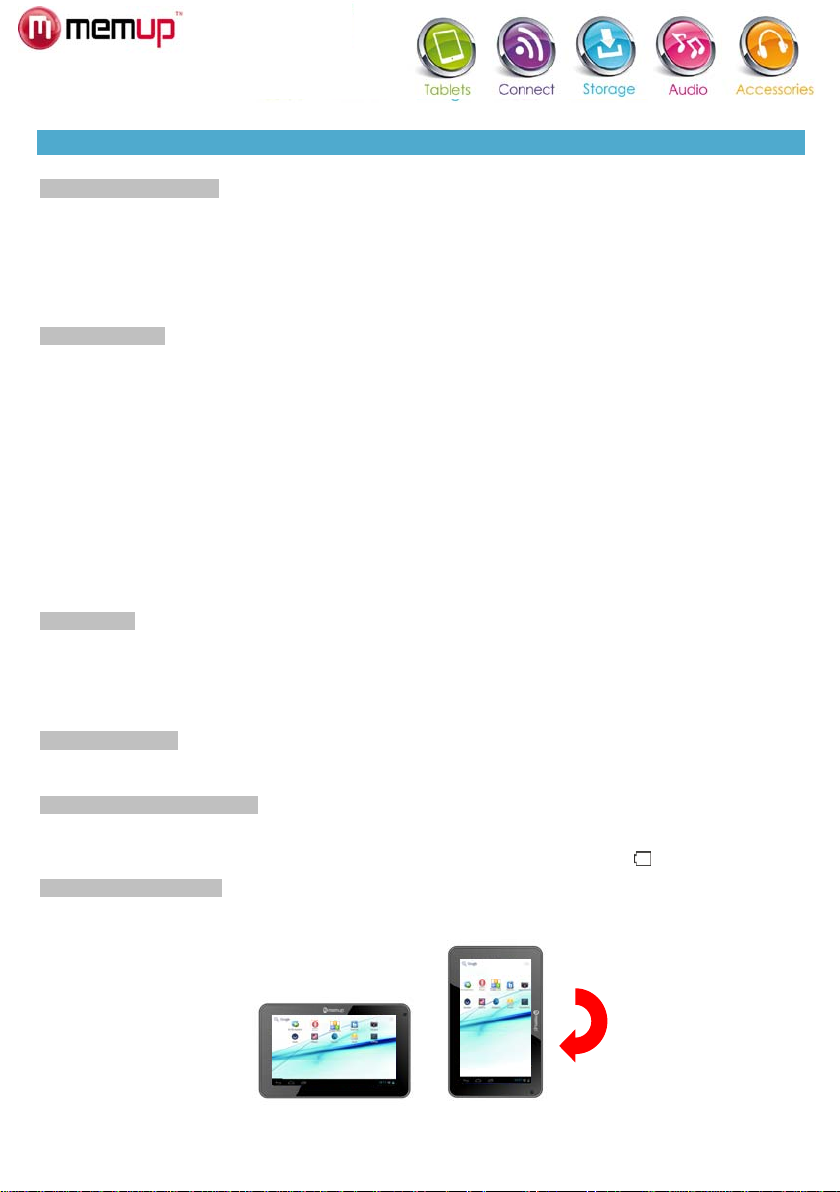
POUR COMMENCER
Contenu de l’emballage
Vérifiez que les éléments figurant ci-dessous sont incl us dans l’emballage.
- Memup SlidePad
- Câble US B
- A dapt ateur hôte USB
- Écouteurs stéréo
- Adaptateur secteur
Caractéristiques
- Naviguer sur le Web.
- Vérifier vos e-mails. Restez en contact avec vos amis et votre famille
- Regarder des vidéos
- Découvrir des milliers d’applications pour les applications de téléchargement Androi d™
- Connecter-vous à Internet sans fil par WiFi haut débit 802.11 b/g/n
- S ortie HDMI™ pour votre téléviseur ** Profiter de vos vidéos, de vos phot os et de bien plus encore
confortablement installé dans votre salon (uniquement pour les modèles possédant une sortie HDMI).
- Profiter de votre bibliothèque multimédia où que vous soyez. Le SlidePad prend en charge les formats
les plus courants des fichiers de musique, vidéo et photo
- Le lect eur de carte mémoire MicroSD vous permet d’augmenter votre capacité de stockage (jusqu'à
32 Go minimum)
- Caméra frontale intégrée et face avant (modèles compatibles uniquem ent)
**Nécessite un câble HDMI non fourni. La lecture vidéo HD 1080p nécessite un fichier vidéo encodé en 720p/1080p. La qualité du flux vidéo
sera affectée par la source, la qualité et l'état de votre connexion réseau.
Ecran tactile
Touchez du bout du doigt la zone de l’écran où une icône de commande est affichée. Si vous maintenez le
doigt sur l’écran, cette action sera considérée comme une pression continue sur le bouton.
Pour éviter d’endommager l’écran, touc hez-le sans exercer trop de force et n'utilisez pas d'autre objet que
votre doigt. Pour une meilleure réponse, vos mains doivent être propres lorsque vous utilisez les
commandes de l’écran tactile.
Film de protection
Un film très mince a été appliqué sur l’écran tactile pour le prot éger pendant son transport. Il peut être
enlevé.
Mise en charge de la batterie
Utilisez exclusivement l’adaptateur secteur fourni avec le SlidePad, n’en utilisez pas d'autre pour charger le
SlidePad car cela pourrait l' endommager. Memup ne sera pas tenu responsable du dommage occasionné.
Le témoin de Statut s’allumera en vert lorsque la batterie sera entièrement chargée
Le capteur d’orientation
Le SlidePad est équipé d’un capteur qui m odifie automatiquement l’orientation de la plupart des écrans
lorsque vous tournez le SlidePad. Le c apteur d’orientation peut être activé et désactivé dans le menu des
Paramètres d’Affichage.
.
- 3 -
Page 6
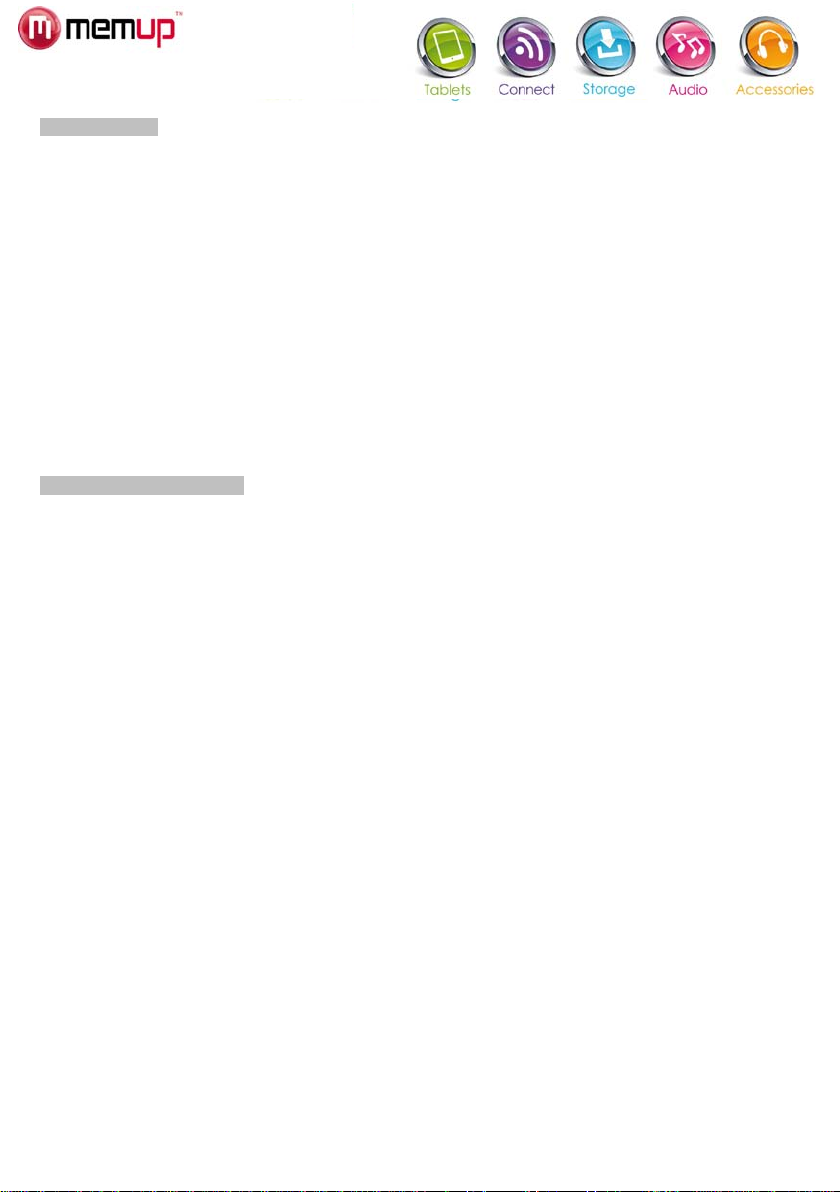
Actions tactiles
Pour utiliser le SlidePad à l’ a ide de l’écran tactile, servez-vous de votre doigt pour manipuler les icônes, les
boutons, les options de menu, le clavier tactile et les autres éléments affichés à l’écran.
Vous pouvez exécuter les actions suivantes du bout du doigt sur l'écran tactile.
Toucher : Pour acti ver un élément affiché à l’écran (icônes d’application, boutons, options de menu ainsi
que les lettres/symboles du clavier tactile), il vous suffit de les toucher sur l’écran.
Toucher et maintenir : Certains éléments affichés agissent différemment si on les touche en maintenant la
pression (ouverture d’un autre menu, déplacement d’icônes ). Touchez l’élément et ne levez pas le doigt
avant que l’action se produise.
Déplacer : Déplacez un élément affiché à l’écran pour en modifier la position. Touchez-le et maintenez la
pression pendant quelques instants puis, sans lever le doigt, déplacez-le vers la destination souhaitée.
Glisser : Glissez votre doigt vers le haut ou vers le bas sur l’écran pour dérouler une liste. Sur certains
écrans, vous pourrez faire glisser vers la gauche ou vers la droite. Touchez l’écran et passez rapidement
votre doigt sur l’écran sans le lever.
Double pression : Appuyez rapidement deux fois sur une page Internet ou tout aut re écran d'application
afin de zoomer (si la fonction est prise en charge).
Insérer une carte mémoire,
Le SlidePad accepte les cartes mémoires microSD qui permettent :
- D’augmenter la mémoire de votre SlidePad
- De lire les fichiers multimédias stockés sur la carte mémoire (musique, vidéos ou photos).
Pour insérer une carte mémoire :
1. Alignez la carte mémoire sur le logement pour carte. Les contacts métalliques de la carte mémoire
doivent être positionnés face vers le bas et à l’opposé de l’écran LCD.
2. Insérez la cart e dans le logement actionné par ressort. Poussez la carte jusqu’à ce que vous entendiez
le déclic qui indique sa bonne insertion.
Remarque :
Ne tentez pas d’insérer d’autres objets qu’une carte mémoire microSD dans le logement. Une carte
mémoire compatible peut être facilement ins érée dans le logement. Si vous rencontrez une résistance,
vérifiez l'alignement de la carte. Ne forcez pas et évitez de toucher le contacteur doré de la carte microSD.
Pour éviter tout dommage et la corruption des données, n'ôtez pas une carte m émoire pendant l ' écriture ou
la lecture des données sur la carte.
- 4 -
Page 7
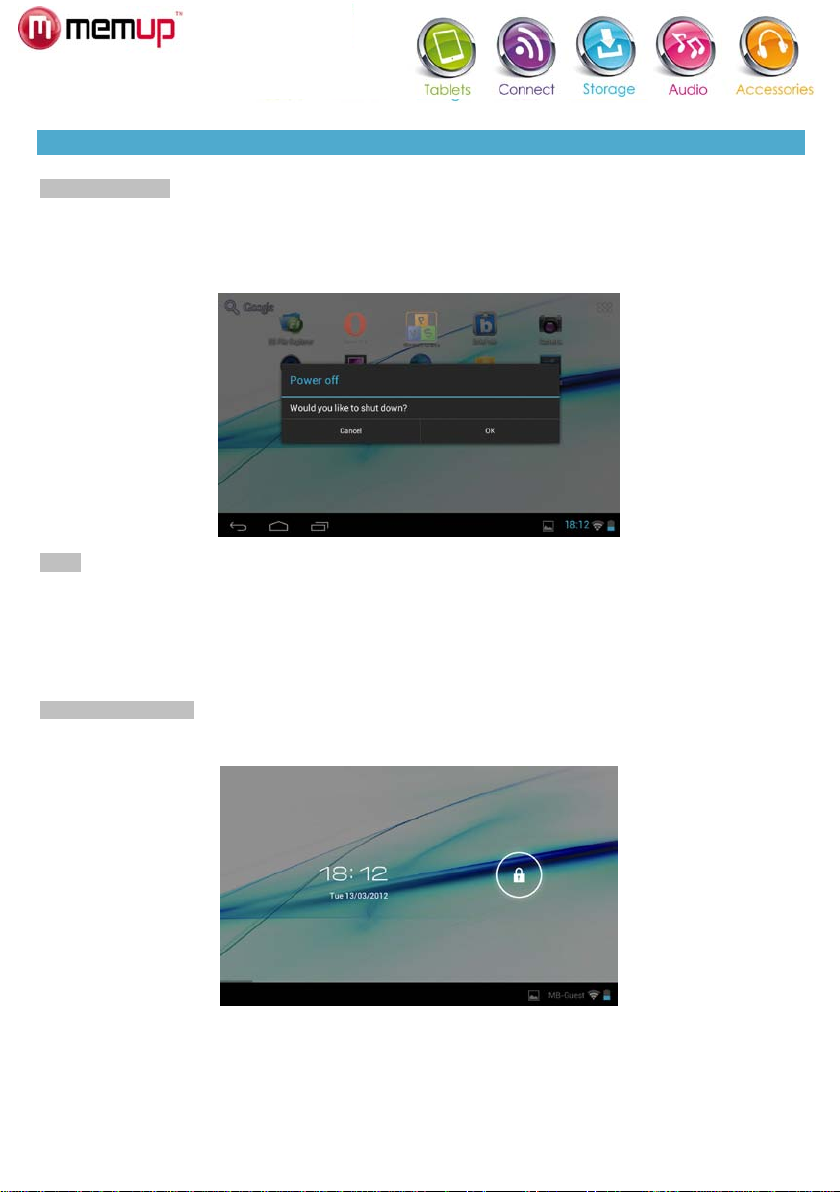
INTERFACE ANDROIDTM
Pour commencer
Pour mettre le SlidePad sous tension :
Appuyez sur la to uche Marche/arrêt et mainte nez-la enfoncée jusqu’à ce que l’écran ’allume. Attendez l’af fichage de
l’écran d’accueil. Le SlidePad est prêt à être utilisé.
Pour mettre le SlidePad hors tension :
1. Appuyez sur la touche Marche/arrêt et maintenez-la enfoncée jusqu’à ce qu’un message de confirmation s’affiche.
2. Touchez OK pour mettre le SlidePad hors tension.
Veille
Lorsque le SlidePad est sous tension, vous pouvez mettre l’écran en mode veille pour économiser de la batterie.
Il suffit d’appuyer sur la touche Marche/arrêt po ur éteindre l’écran. Appuyez à n ouveau sur cet te même touche pour
allumer l’écran.
Remarque :
Pour économiser de la batt erie, il est possi ble d e pro gram mer la mi se en veill e autom ati que de l'écr an après une certain e
période d'inactivit é du SlidePad (entre 15 secondes et 30 minut es). Cette option se trouve dans les Paramètres puis
Affichage.
Déverrouiller l’écran
Lorsque l’écran s’ét eint, vous deve z le déverrouiller p our l’allumer. Pour déverr ouiller l’écran, d éplacez l’icône du verrou
sur l’écran vers l’emplacement du logo de déverrouillage .
Si un mot de passe a été enregistré, saisissez-le pour valider le déverrouillage.
Le mot de passe de Déverrouillage Ecran peut être enregistré dans le menu Paramètres puis Localisation et sécurité).
- 5 -
Page 8

Nom
Définition
1
Retour
Revenir à l’écran précédent ou annuler une action
2
Accueil
Raccourci vers l’écran de bienvenue
4
Google search
Raccourci vers Google search après connexion à Internet
Sur la droite, vous accédez aux différentes applications installées sur votre SlidePad.
6
Heure
Afficher l’heure
7
Connexion WiFi
Afficher le signal WiFi
batterie
Déplacez cette barre de haut en bas pour l’ouvrir et vérifier les différentes activités du
notifications, le statut de la batterie...
1 2 3
4 6 7
8 9 5
La page d’accueil
L’interface est composée d e 5 pages vi rtuel les, c hacun e pouv ant êtr e pers onn alisée avec les applic atio ns que vous a urez
choisies. Déplacez vot re doi gt sur l’ écr an de droi te à gauche pour utiliser différent es ap pli cations/pages.
Sur ces pages, vous ave z la possi bilit é d’ ajoute r des racc ou rcis et des widgets, qui f acilite nt la n avig ation et l' utili sati on d u
SlidePad.
3
Multitâches Afficher toutes les applications ouvertes pour naviguer de l’une à l’autre
Dossier
5
d’applications
Statut de la
8
Barre de
9
notification
Appuyez longtemps sur l’icône pour passer à l’une des 5 différentes pages.
Remarque : Vous pouve z gliss er à gau ch e et à droit e pou r co nsul ter d'autres écrans.
Indique le niveau de la batterie avant de recharger le SlidePad
SlidePad telles que les logiciels installés, les échecs de téléchargement, le statut WiFi, les
Vous pouvez ajouter ou supprimer de ces 5 pages les différents widgets ou applications de votre choix afin de
personnaliser votre SlidePad. S'agissant de raccourcis, leur ajout ou suppression n'affectera pas leur installation. La
désinstallation d’un programme est une action différente.
Vous pouvez également ajouter un widget permettant d’afficher une application dans un plus grand format, les
programmes sont utilisés et rafraîchis via un accès Internet s’ils sont sélectionnés et disponibles.
Il est possible de les déplacer ou de les supprimer facilement. Passez par les applications pour ajouter un widget.
Afin de créer un dossi er, regroupez plusieurs applicatio ns sous une seule et ren ommez le en cliquant des sus puis sur
« sans nom ».
Remarque :
Certaines applications nécessitent un accès Internet pour être mises à jour.
- 6 -
Page 9

Marché d’applications vous
milliers d’applications
Kingsoft Office vous permet d’ouvrir et
vos fichiers Office à
extension .doc, .xls, .ppt,...
EsFile Explorer est le gestionnaire
Consultez l’actualité toute la journée
Applications préinstallées :
Certaines applications sont déjà installées sur votre SlidePad pour plus de simplicité. Ces applications
comprennent :
permettant de télécharger des
de créer
de fichiers
Recherchez et trouvez vos titres
Protégez votre tablette
préférés
Vous pouvez également télécharger et installer d’autres applications en provenance d’autres sources. Le
SlidePad doit être configuré de façon à autoriser l’installation d’applications en provenance de sources
inconnues. L’option Sources inconnues peut être paramétrée dans les Paramètres puis Applications.
L’assistance pour les applications de tiers est fournie par les développeurs des applications concernées.
Memup ne saurait être responsable du comportement de ces applications. Nous vous recommandons de
lire attentivement les descriptions et les conditions d'utilisation des tiers développeurs avant d'installer ces
applications sur votre SlidePad.
- 7 -
Page 10

CONNEXION À UN ORDINATEUR
Pour ajouter des fichiers, chargez des vidéos, des photos, des fichiers audio, des documents ou des
applications sur votre SlidePad en le connectant à votre ordinateur à l’aide du câble USB fourni.
Connexion
Connectez le SlidePad à un ordinateur pour transférer des fichiers.
1. Connectez votre SlidePad à l’ordinateur. A l’aide du câble USB inclus.
-Branchez la petite extrémité du câble sur le port USB du SlidePad.
-Branchez l’extrémité plus large du câble sur un port USB disponible de l’ordinateur.
2. Lorsque votre SlidePad est connecté, une icône USB apparaît dans la barre de notification.
Votre SlidePad sera détecté par l’ordinateur comme un Périphérique de stockage amovible.
Glissez-déposez des fichiers entre votre SlidePad et l’ordinateur.
Transfert de fichiers
Pour transférer des fichiers, ouvrez l’explorateur et glissez-déposez des fichiers d’un périphérique à l’autre.
Ceci fait, retirez le périphérique USB en toute sécurité en cliquant sur l’icône du périphérique afin de le
stopper puis débranchez le câble USB.
Remarque :
Veuillez ne pas éteindre le SlidePad en cours de lecture ou d’enregistrement.
CONNEXION AU TELEVISEUR (pour les modèles compatibles)
Connectez votre SlidePad à votre téléviseur pour en profiter confortablement installé dans votre salon. Un
câble HDMI (Type A-à-Type C) est nécessaire pour connecter le SlidePad (compatible) à un téléviseur.
Pour régler les paramètres d’affichage :
1/ Allumez le téléviseur numérique et réglez son mode Source sur HDMI.
2/ Connectez votre appareil au téléviseur numérique à l’aide du câble HDMI.
3/ Dès que la connexion est établie, l’écran de votre appareil devient noir tandis que le téléviseur
numérique affiche ce qui devrait être présent sur l’écran du SlidePad ;
4/ Pour rétablir l’affichage sur la tablette, il vous suffit de débrancher la connexion HDMI.
- 8 -
Page 11

AUTRES CONNEXIONS
Branchement des écouteurs
Branchez des écouteurs (inclus) sur le SlidePad pour profiter du multimédia en privé. Les écouteurs
doivent comporter une fiche de 3,5 mm. Lorsque les éc outeurs sont branchés, la sortie haut-parleur est
automatiquement désactivée.
Remarque :
Les experts en audition mettent en garde contre le port permanent d’écouteurs pour écouter de la musique
à haut volume. Une exposition permanente à un volume élevé peut entraîner une perte d’audition. Si vous
veniez à constater la présence d'acouphènes ou une perte d'audition, cessez d'utiliser vos écouteurs et
consultez un médecin.
Affichage sans fil (Compatibilité Miracast)
Si vous avez une version Android 4.2.2, connectez vous en wifi puis allez dans paramètres => affichage =>
affichage sans fil, l’appareil est com patibl e M iracast (ex : MEMUP WI-SHARE en option)
Connecter un clavier
Utilisez l’adaptateur USB (inclus) pour connecter un clavier au SlidePad.
Pour l’utiliser, il faut installer une application gratuite disponible sur le Market (ex: Clavier Android Azerty
Lite) puis aller dans les paramètres => Langues et saisies => et enfin cocher Up AZERT Y lite (BETA).
Pour finir, le mode de saisie par défaut: Sélectionner Up AZERTY Lite (BETA)
Remarque :
Vous pouvez également utiliser cette connexion pour ajouter une souris au SlidePad.
L’adaptateur ne prend en charge qu'une connexion à la fois. Pour uti liser un clavier et une souris en même
temps, vous devrez vous procurer un concentrateur USB externe.
Connecter un Périphérique de Stockage
Utilisez l’adaptateur USB (Type A - inclus) pour connecter une mémoire flash au SlidePad.
Remarque :
Cette connexion accepte un volume de stockage maximum de 32 Go. P our une plus grande capacité de
stockage, il est possible d’ajouter une carte microSD au SlidePad.
- 9 -
Page 12

CONNEXION WIFI
Avant d’utiliser une application nécessitant un e connexion Internet, assu re z-vous que votre connexion WiFi est ouverte.
Vous devez vous trouver dans une zone WiFi autorisant votre connexion.
Le SlidePad peut utiliser les r éseaux d e donnée s W iFi pour s e connect er à I nterne t à plus de 20 mèt res ; t outefois , cett e
distance peut être perturbée par la configuration de votre environnement et votre routeur WiFi.
Lors d’une connexion WiFi, la batterie se décharge plus vite.
Conditions requises
Pour vous connecter à Internet, vous aurez besoin :
1. D’un rout eur san s fil o u d’un p oint d’accès ave c conne xion Inter net bande l arge p renan t en cha rge les con nexi ons W iFi
802.11b/g/n ;
2. Des paramètres réseau du routeur sans fil.
Vous devrez con naître l e nom de votr e résea u (SS ID) ainsi que l e mot d e passe et au tres i dentifia nts si v otre rés eau est
sécurisé. Vous pouvez trouver ces informations sur la page W eb d’administration de votre routeur sans fil. Veuillez
consulter la documentation de votre routeur sans fil pour obtenir de l’aide ou interroger votre administrateur réseau.
Connexion à un réseau WiFi
La Barre de notification affiche des icônes indicatifs du statut WiFi de votre SlidePad.
Notification qu’un réseau WiFi ouvert est à portée.
Connecté à un réseau WiFi (les ondes indiquent la puissance de la connexion).
Absence d’icône Il n’y a pas de réseau WiFi à portée ou la fonction WiFi est désactivée.
Pour activer la fo nc tion WiFi :
a. Allez dans Paramètres
b. Ouvrez le menu Sans fil & Réseaux : Wi-Fi.
c. Sur la droite, sélectionnez le réseau WiFi auquel vous souhaitez vous connecter.
d. Entrez le mot de passe correspondant au réseau sélectionné.
Remarque :
Si vous vous connectez à un réseau auquel vous vous étiez déjà connecté, le SlidePad s’y reconnectera
automatiquement.Si vous ne voyez pas votre réseau dans la liste, vous pouvez obliger le SlidePad à effectuer un nouveau
balayage.
.
- 10 -
Page 13

GALERIE PHOTOS
1/ Vos photos doivent être présentées sous forme de vignettes. Faites glisser votre doigt vers la gauche ou
la droite de l’écran pour parcourir vos photos.
2/ Touchez une vignette photo pour l’afficher en plein écran.
3/ Pour afficher la photo précédente/suivante, faites glisser votre doigt horizontalement sur l’écran.
4/ Pour effectuer un zoom avant ou arrière sur la photo, réduisez ou agrandissez la photo à l’aide de deux
doigts (mouvement de pincement ou d’écartement) ou tapez deux fois rapidement sur l’endroit à zoomer.
Menu Affichage
Lorsque vous regardez une photo, vous pouvez toucher l’écran ou l’icône Menu pour accéder à un
menu.
- 11 -
Page 14

Viseur
UTILISER LA CAM ERA
Touchez Camera (Appareil photo) dans la page des applications.
1/ Pour commencer à tourner une vidéo, touchez le bouton Start/Stop
2/ Touchez à nouveau le bouton Start/Stop
pour arrêter l’enregist rement vidéo ou prendre une photo.
3/ La vidéo/photo peut être prévisualisée dans la Fenêtre de Prévisualisation.
4/ Pour lire la vidéo, sélectionnez le mode Video Player (Lecteur Vidéo) puis touchez la vidéo.
5/ Pour voir la photo, sélectionnez le mode Photo Viewer (Lecteur de Photo) puis touchez la photo.
Fenêtre de prévisualisation
Zoom
Start/Stop
Paramètres
Mode Vidéo
Mode Photo
pour lancer l’enregis t rement.
- 12 -
Page 15

Artist (Artiste)
Album
Songs (Morceaux)
Playlists (Listes de lectur e)
Lecture en cours (Now Playing)
LECTURE DE FICHIERS AUDIO (MUSI QUE)
Audiothèque
Vous pouvez accéder à l’audiothèque dès que vous lancez le lecteur audio.
L’Audiothèque présente vos fichiers de musique triés par catégorie (Artiste,
Album, etc.) si vos fichiers contiennent des informations sur les morceaux.
Déroulez la liste de vos fichiers.
Touchez un morceau pour le lire.
Liste des fichiers de musique par artiste.
Liste des fichiers de musique par album.
Menu Playback (lecture)
Lors de la lecture d’un fichier de musique, touchez l’icône MENU pour afficher un menu contextuel :
Library– return to music library menu.
Party Shuffle – select Party Shuffle mode.
Add to playlist – add a song to the playlist.
Delete – delete a song.
Sound Effects – Set the sound effe cts for the musi c playba c k .
Playlist (Liste de Lecture)
La liste de lecture désigne la liste des morceaux que vous avez ajoutés manuellement.
Pour ajouter le morceau en cours de lecture à une liste de lecture, touchez
sélectionnez « Ajouter à la liste de lecture » puis sélectionnez une liste de lecture ou “ nouveau ” po ur en
créer une nouvelle.
Si vous êtes sorti de l’application en revenant au menu principal, vous pouvez revenir au ti tre de lect ure en
abaissant la barre de tâches située en haut de la tablette en allant de haut en bas.
L’icône de l’application audio sera présente vous pourrez alors ret ourner à l’application afin de stopper la
lecture du fichier.
Liste de tous les fichiers de musique.
Liste de vos morceaux préférés.
Dirige vers l’écran Now Playing.
pendant la lecture,
- 13 -
Page 16

Supprimer le marque page et Lire
Permet de supprimer le signet et de lire le fichier depuis le
Supprimer le marque page
Supprime le marque page vidéo.
Mode de lecture
Simple – Lit la vidéo en cours et s’arrête après la lecture.
vidéos.
Retour
Permet de quitter le menu.
LECTURE DE FICHIERS VIDEO
Parcourir les fichiers Vidéo
Lorsque vous passez en mode lecteur vidéo, la liste des vidéos doit vous être proposée.
A l’aide de votre doigt, faites dérouler la liste de vos vidéos verticalem ent.
Touchez une vidéo pour commencer la lecture.
Ecran de lecture
Remarque : Certains fichiers vidéo peuvent ne pas être correctement lus par la tablette. Vérifiez que la
résolution vidéo, le format d’encodage ou le type de fichier est bien pris en charge.
Certains codecs nécessitent d’autres applications de lecture que celui par défaut, vous pourrez les lire en
téléchargeant MX player ou Mobo par exemple via le market.
Paramètres de lecture vidéo
Touchez l’icône pour afficher les paramètres vidéo.
depuis le début
Aide
- 14 -
début.
Répéter vidéo – Permet de répéter la lecture de la vidéo en
cours.
Tout répéter – Permet de répéter la lecture de toutes les
Permet d’obtenir des instructions sur la lecture des vidéos.
Page 17

PARAMETRER UN COMPTE DE MESSAGERIE
Une application de messa ge ri e est déjà installée sur votre tabl et te. Vous pouvez envoyer et recevoir des e-mails par
Internet à tout moment. Vérifiez que vous disposez d’une connexion Internet avant d’utiliser le service de messagerie.
Dans l’Ecran d’Accueil, touchez le raccourci Applications afin d’afficher toutes les applications puis touchez l’icône Email
pour lancer l’application de messagerie.
Vous devez tout d’abord créer un compte de messagerie pour recevoir ou envoyer des e-mails.
1/ Lancez l’application de messagerie en touchant l’icône d’application Email. Il vous est ensuite demandé de créer un
compte.
2/ Saisissez votre adresse de messagerie et le mot de passe de connexion. Vous pouvez créer ce compte par défaut en
sélectionnant l’option « Envoyer un e-mail depuis ce compte par défaut ».
3/ Touchez « création manuelle» pour renseigner les informations du serveur de messagerie.
4/ Choisissez le type de serveur – POP3, IMAP ou Exchange – pour les e-mails entrants. Pour connaître le type de votre
serveur de messagerie, consultez votre prestataire de service, votre administrateur réseau ou recherchez ces informations
sur Internet.
5/ Saisissez les informations demandées (serveur, port, etc.). Vous pouvez obtenir ces informations auprès de votre
prestataire de service, de votre administrateur réseau ou sur Internet.
6/ Choisissez le type de serveur pour les e-mails sortants et saisissez les informations demandées concernant ce serveur.
7/ Cliquez sur « suivant » pour continuer. Le SlidePad vérifie ensuite les paramètres du serveur. Lorsque le message
« Votre compte a été créé et un e-mail vous a ét é env o yé » s'affiche, cela signifie que la création de votre compte a réussi.
8/ Saisissez votre nom puis touchez « terminé » pou r ach ever la procédure.
Remarque : Si vous détenez plus d’un compte, à chaque ouverture de l’application de messagerie, vous serez amené vers
le compte de messagerie par défaut.
Gérer les comptes
Vous pouvez créer plus d’un compte et les gérer en vérifiant leurs informations, en ajoutant un nouveau compte ou en en
supprimant un.
Ajouter un nouveau Compte
Suivez les étapes ci-dessous si vous souhaitez ajouter un nouveau compte.
1/ Lancez l’application de messagerie puis touchez l’icône Menu
« comptes » pour affich er vo s com pt es.
2/ Touchez l’icône Menu
pour afficher les options du menu, puis choisissez « ajouter compte».
3/ Suivez les étapes de création d’un Compte de Messagerie pour ajouter un compte.
Supprimer un Compte de Messagerie
1/ Dans votre boîte de messagerie, touchez l’icône Menu pour afficher les options du menu.
2/ Touchez « comptes» pour afficher tous vos comptes de messagerie.
3/ Maintenez la pression sur le compte que vous souhaitez supprimer jusqu’à ce qu’une fenêtre de menu s’ouvre.
4/ Touchez « supprimer compte» pui s « OK » pour confirmer.
Vérifier les paramètres du compte
1/ Dans votre boîte de messagerie, touchez l’icône Menu pour afficher les options du menu.
2/ Touchez « comptes» pour afficher tous vos comptes de messagerie.
3/ Maintenez la pression sur le compte que vous souhaitez vérifier jusqu’à ce qu’une fenêtre de menu s’ouvre.
4/ Touchez « paramètres du compte». V ous devez voir apparaître toutes les informations sur le compte sélectionné. Vous
pouvez modifier ces informations comme vous le souhaitez.
pour afficher les options du menu. Choisissez
- 15 -
Page 18

Rafraîchir
Permet de rafraîchir les e-mails.
Créer
Permet de créer un nouvel e-mail.
Dossiers
Permet de revenir à la boîte de messagerie.
Comptes
Permet de consulter tous vos comptes de messagerie.
Consulter les e-mails
Lorsque vous lancez l’application de messagerie.
Dans la boîte de messagerie, déroulez la liste de vos e-mails.
Touchez sur un e-mail pour l’ouvrir.
Maintenez la pression sur l’e-mail pour afficher un menu. Grâce à ce menu, vous pouvez ouvrir, répondre, transférer
ou supprimer le message.
Options du Menu de Messagerie
Touchez l’icône
pour afficher le menu.
Paramètres du compt e
Permet de vérifier les paramètres de votre compte.
GERER LES APPLICATIONS
Un certain nombre d’applications est préinstallé en usine sur la tablette. Vous pouvez en copier d'autres à partir d’autres
sources, en télécharger ou en acheter sur Internet.
Télécharger ou ac he te r de s ap pl ic a t i on s
Grâce à votre tablette, vous pouvez vous rendre dans une boutique d’applications ou un site de commerce en ligne (par
exemple, Opera) qui vous pro pos e de nom br euses applications gratuites à télécharger. Les applications payantes devront
quant à elles être achetées.
Installer des applications
Pour installer des applications, procédez comme suit :
1/ Ouvrez l’application Explorateur, puis sélectionnez l’application que vous souhaitez installer.
2/ Touchez l’application que vous souhaitez installer pour lancer l’installation. Toutefois, pour plus de sécurité, la tablette
peut vous informer qu’il existe un risque d’attaque si vous installez et exécutez certaines applications dont l’origine n’est
pas garantie. Dans ce cas, vous devrez revenir au menu paramètres et sélectionner sécurité pour vérifier les « Sources
inconnues » avant de procéder à l’installation.
3/ Dès que l’installation est terminée, l’icône de l’application s’affiche sur l’écran des applications. Elle est prête à
fonctionner.
Désinstaller des applications
1/ Sélectionnez le raccourci « Paramètres» dans l’Ecran d’Accueil afin d’afficher les menus des paramètres.
2/ Sélectionnez « Applications».
3/ Sélectionnez l’application que vous souhaitez désinstaller.
4/ Vous pouvez effacer les données de l’application avant de la désinstaller tout comme effacer le cache au préalable.
5/ Sélectionnez « désinstaller» pour désinstaller l’application.
Remarque :
Vous ne pouvez pas désinstaller des applications préinstallées mais vous pouvez les désactiver ou les interrompre.
Assurez-vous que toutes les applications copiées ou téléchargées sur votre SlidePad aient un format .apk.
Certaines applications développées pour les mobiles Android peuvent ne pas fonctionner correctement sur la tablette.
Veuillez contacter le développeur logiciel concerné pour obtenir davantage d’informations.
L'espace de stockage est imité par la mémoire RAM. il est cependant possible de déplacer la mémoire cache des
applications vers la carte SD, ce qui permet de libérer de l'espace mémoire.
- 16 -
Page 19

Nom
Description
1
Barre d’adresse
Touchez la barre pour saisir une nouvelle adresse ou effectuer une recherche sur le Web.
ou consulter votre historique de navigation.
2
1
NAVIGATION INTERNET
L'application Navigateur vous permet de consulter des pages Internet.
Pour utiliser le Navi gat eu r, le SlidePad doit être connec t é à Inte rn et. Veuillez lire la section « Connexion WiFi » pou r savoir
comment établir une conne xio n Internet.
Pour ouvrir le Navigateur, touchez l’icône Opera sur l’écran d’accueil ou dans le lanceur d’applications.
2
Icône de favori
Touchez l’icône de favori pour ajouter ou c onsulter u n favori, v oir les sit es les plus consultés
Pour accéder à une page Web
1. Touchez la Barre d’adresse en haut de votre écran de navigation. Le clavier apparaît automatiquement.
2. Utilisez le clavier pour saisir l’adresse (URL) de la page Web.
3. Touchez « Go » (aller) pour ouvrir la page.
Pour marquer une page Web
Marquez vos pages Web préférées pour pouvoir vous y rendre plus rapidement.
1. Allez sur la page que vous voulez marquer.
2. Touchez l’icône Favori à droite de la Barre d’adresse.
3. Touchez la mention « Ajouter ».
Vous pouvez modifier le nom du signet ou son emplacement (adresse URL).
Pour accéder à une page Web marquée
1. Touchez l’icône Favori à droite de la Barre d’adresse.
2. Touchez un signet pour l’ouv rir.
Pour ouvrir une nouvelle fenêtre de navigation
1. Appuyez sur la touche Menu pour afficher les options de navigation .
2. Touchez « nouvelle fenêtre » pour ouvrir une nouvelle fenêtre de navigation.
Pour passer d’une fenêtre de navigation à une autre
1. Appuyez sur la touche « + » en haut de la barre de navigation.
2. Créez une nouvelle page, fermez en une ou ouvrez une page déjà existante.
- 17 -
Page 20

PARAMÈTRES
Ouvrez le menu des paramètres système pour régler les fonctions.
Sur l’Ecran d’Accueil, appuyez sur l’icône Paramètres.
Les paramètres sont regroupés par catégorie. Touchez une catégorie pour l’ouvrir et régler les paramètres.
Wireless and network (sans fil et réseau)
Plusieurs types de connexions existent mais, pour économiser de l’énergie, nous vous conseillons de
désactiver la connexion WiFi.
Wifi : Touchez l’ icône pour act i ver ou désacti ver la connexion WiFi
Paramètres WiFi : Permet de configurer et gérer vos réseaux WiFi
En connexion WiFi, le logo
s’affiche en haut à droite de l’écran.
Mode avion : Désactive toutes les connexions sans fil afin d’éviter de perturber les instruments de
navigation aérienne sensibles.
Bluetooth
Bluetooth : Touchez l’icône pour activer ou désactiver la connexion Bluetooth.
Une fois activée, choisissez d’être visible ou pas, analysez les environs afin d’appareiller différents produits
Bluetooth et connectez vous.
Data usage (utilisation de données)
Permet de paramétrer les données à partir d'un mobile et les limites (en GB) d'utilisation
Plus… : Transforme votre tablette en hotspot portable et ajoute un réseau VPN.
Sound (son)
Volumes : Vous permet d’ajuster vos préférences sonores pour le multimédia, les notifications et les
alarmes
Sonnerie & notification : Permet de définir le type de son des notifications.
Système : Permet d’activer/désactiver le clic sonore de l’écran tactile ou du verrouillage d’écran.
Affichage
Luminosité : Vous permet d’ajuster la luminosité et de réduire la consommation de la batterie.
Fond d’écran : Choisissez une photo dans votre Galerie, un fond d’écran animé ou par défaut.
Auto-rotation de l’écran : Utilisez le G-Sensor par défaut ou désactivez-le.
Veille : Passez automatiquement en mode veille lorsque la durée d'inactivité est écoulée.
Taille de police : Vous permet d’ajuster la taille de la police – petite, normale, grande ou énorme.
- 18 -
Page 21

Stockage
Cette fonction affiche l’espace libre sur la tablette – mémoire flash, stockage d’applications, stockage en
mémoire interne, médias.
Enlever une carte SD : Permet d’enlever une carte SD en toute sécurité.
Effacer carte SD : Permet d’effacer toutes les données d’une carte SD, par exemple de la musique et des
photos.
Batterie
Affiche le statut de la batterie : charge et autonomie restante.
Applications
4 onglets différents sont affichés.
Téléchargées : Applications téléchargées par l’utilisateur.
Stockage USB : Applications installées sur un périphérique de stockage.
En cours : Application en cours d'utilisation avec durée d'utilisation.
Toutes : Tout es les applic ations install ées.
Comptes & synchronisation
Compte de messagerie synchronisé avec la tablette.
Services de localisation
Utilisation des services de localisation Google.
Service de localisation Google : Permet aux applications d’utilis er des données provenant de sources
telles que les réseaux WiFi et mobiles afin de vous localiser.
Localisations & recherche Google : Permet à Google d’utiliser votre localisation afin d’améliorer les
résultats des recherches et d’autres services
Sauvegarde et réinitialisation
Sauvegarde et restauration
Sauvegarder mes données : Sauvegarde des données des applications, des mots de passe WiFi et
d’autres paramètres dans les serveurs Google.
Sauvegarde de compte : Traitement pour la sauvegarde.
Restauration automatique : Lors de la réinstallation d’une application, les paramètres de sauvegarde et
les données sont restaurés.
Données personnelles
Réinitialisation en mode usine : Efface toutes les données de la tablette.
Date et heure
Date et heure automatique : Lors d’une connexion à Internet, la tablette utilise l’ heure indiquée par le
réseau.
Régler date : Si le mode automatique n’est pas activé, la date est réglée manuellement.
Régler heure : Si le mode automatique n’est pas activé, l’heure est réglée manuellement.
Choisir fuseau horaire : Sélectionnez votre fuseau horaire selon l’endroit où vous trouvez.
Format 24 heures : Le mode 12 ou 24 heures peut être sélectionné.
Format de la date : En fonction de vos préférences.
Accessibilité
Permet de modifier vos préférences système : Mots de passe, sensibilité tactile et de rapidité, installation
de scripts Web.
- 19 -
Page 22

Options de développeur
Débogage USB : Mode débogage lorsqu’un périphérique USB est connecté.
Mode éveil : L’écran ne passe pas en mode veille lors du chargement.
Autoriser emplacements fantaisie
Contrôle DHCP : N’utilise le cont rôle DHCP que pour les contenus DRM.
Mot de passe de sauvegarde du bureau : Le mode 12 ou 24 heures peut être sélectionné.
Interface utilisateur
Mode strict activé : L’écran clignote lorsque les applications procèdent à de longues opérations en tâche
principale.
Emplacement du curseur : Superposition écran indiquant les données tactiles en cours.
Afficher touche : Permet de visualiser les touches.
Afficher utilisation de l’UC : Superposition écran indiquant l’utilisation en cours de l’UC.
Forcer rendu GPU : Utilise une accélération hardware 2D dans les applications.
Echelle d’animation de fenêtre : De 0,5x à 10x.
Echelle d’animation de transition : De 0,5x à 10x.
Apps (applications)
Ne pas conserver les activités : Détruit chaque activité dès que l’utilisateur la quitte.
Limite de traitement de fond : Limite standard.
Afficher toutes les ANR : Affiche le dialogue des Applications Non-Répondantes pour les applications de
fond.
A propos de la tablette
Service OTA : Lorsque la tablette est connectée à Internet et si le service est disponible, la fonction « On
The Air » actualise la tablette automatiquement par Internet (si compatible).
Statut : Statut de la batterie, du réseau, et autres informations.
Informations légales : Licences libres.
MARCHE OPERA
Téléchargez et installez des applications de plusieurs façons.
Grâce à la plate-forme de téléchargement Opera :
1- All ez dans les programm es Menu
2- Sélect i onnez l’ ic ône Opera
Si vous souhaitez installer une application, vous devez autoriser l’installation sur le SlidePad de nombreux
services différents. Nous vous recommandons de vérifier attentivement ces demandes.
Vérifiez l’espace disque disponible lorsque vous installez une nouvelle application.
Pour plus d’informations sur Opera, rendez-vous sur www.opera.com/mobile
Quelques applications ont pu être directement téléchargées sur des sites Internet de programmeurs et
d'éditeurs. Memup ne saurait être tenu responsable de leur utilisation ni des problèmes survenus à la suite
de la consultation du manuel d'installation d'un logiciel téléchargé sur le Web.
- 20 -
